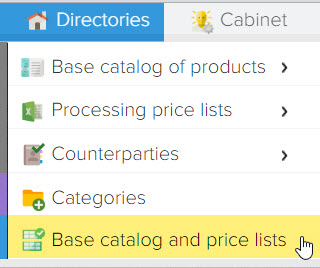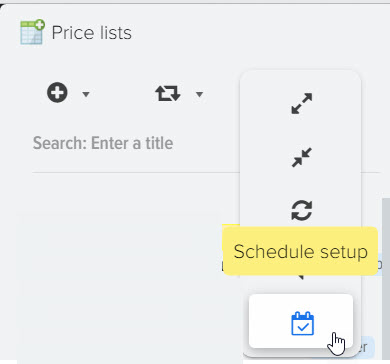Determinazione della disponibilità della merce nel listino del fornitore
La funzione di determinazione della disponibilità delle merci nei listini permette di riunire in un'unica forma standardizzata tutti i valori di disponibilità dei diversi listini. L'impostazione di rilevamento della disponibilità dei prodotti viene utilizzata per riportare gli stati di disponibilità delle merci dai listini prezzi dei fornitori in un unico modulo strutturato.
Come sapete, ogni fornitore ha il proprio marchio sulla disponibilità delle merci, da qualche parte è "Sì", da qualche parte "Sì" o "+" e "+" non significa necessariamente che la merce sia in magazzino, perché potrebbe essere "++" e "+++", che significano anche "qualcosa".
Impostazione del rilevamento della disponibilità per ogni listino prezzi
Elbuz ti consente di personalizzare la disponibilità di ogni prezzo individualmente. Per fare ciò, aprire la scheda "Disponibilità" del listino prezzi per il quale si desidera impostare una determinazione individuale della disponibilità della merce. 
Aggiungi gli stati necessari per definirli cliccando sul pulsante + 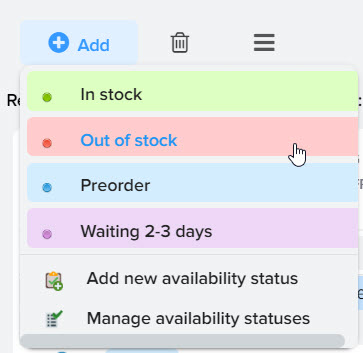
Scrivi i valori di disponibilità dal listino prezzi per ciascuno degli stati di disponibilità 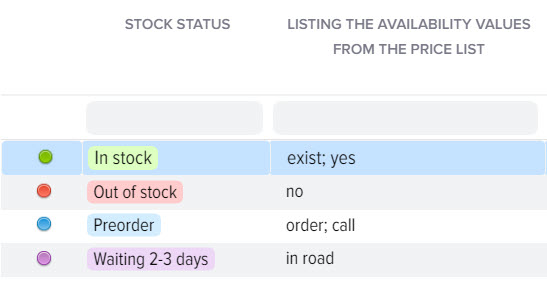
Descrizione delle colonne della griglia
- Enumerazione dei valori di disponibilità da un listino
Separare con virgole le parole del listino che indicano lo stato di disponibilità che avete scelto.
Ad esempio, hai aggiunto lo stato "Disponibile", nel listino del fornitore questo stato è contrassegnato dai segni +++ e dalla parola "disponibile", elencali separati da virgole (puoi anche cancellarli con un punto e virgola). Per altri stati, segui gli stessi passaggi.
Se ci sono celle vuote nel listino prezzi nella colonna dello stato delle scorte, ad esempio, a significare che il prodotto è esaurito, hai la possibilità di impostare la sostituzione della macro {VUOTO} o {VUOTO}. - Elenco delle eccezioni
Questo è simile all'impostazione sopra, che funziona nella direzione opposta, ti consente di fare eccezioni alla ricerca dello stato di disponibilità.
Ad esempio nel listino sono presenti gli stati "Sì" e "Ci sono (pochi)". Il nostro compito è garantire che sotto lo stato "Disponibile" ci siano solo merci che hanno lo stato "Disponibile" nel listino, per questo, in eccezione, è necessario specificare "C'è (poco)". - Ricerca per occorrenza di una parola
Attiva la modalità di ricerca per occorrenza (contenuto) per i valori specificati nell'enumerazione. Quando questa modalità è disattivata, verrà eseguita una ricerca esatta del valore specificato. - Scarica i prodotti solo con questo stato
Quando questo flag è attivato, verranno caricati dal listino solo i prodotti con questo stato. Ad esempio, puoi contrassegnare gli stati "In stock" e "Pre-order", dopo aver caricato i dati non vedrai i prodotti con lo stato "Esaurito". - Aggiunta di quantità
Consente di compilare la colonna "Quantità" per tutti i prodotti che hanno questo stato. Ad esempio, per lo stato "Disponibile" la quantità è 100 e per "Pre-ordine" la quantità è 5. - Quantificare
Quando questo flag è attivato, si tenterà di determinare la quantità numerica di merce nella colonna specificata del listino. - Costo di consegna
Consente di specificare i costi di spedizione per gli articoli con questo stato di magazzino. - Filtro
"da" - "a" - è possibile specificare l'intervallo di numeri con cui determinare lo stato di disponibilità, ad esempio da 5 a 99999, per considerare il prodotto in stock. - Produttore: applica la regola di ricerca dello stato di disponibilità solo per un produttore specifico.
- Procedura di applicazione del regolamento
Consente di specificare l'ordine in cui viene ricercato lo stato di disponibilità. - Maggiorazione/Sconto
Puoi addebitare un prodotto o impostare uno sconto in base allo stato di disponibilità, per questo puoi impostare una percentuale, un coefficiente o un valore fisso. - Attività
Controlla l'attività della regola di ricerca dello stato di presenza. - Campo sorgente
Per impostazione predefinita, lo stato di disponibilità viene ricercato nel campo "Stato disponibilità", ma è possibile modificarlo specificando il campo necessario nel "Campo origine".
Directory degli stati di disponibilità per tutti i listini
Se il listino prezzi non è configurato per determinare la disponibilità delle merci, vengono applicate le impostazioni globali per tutti i listini prezzi 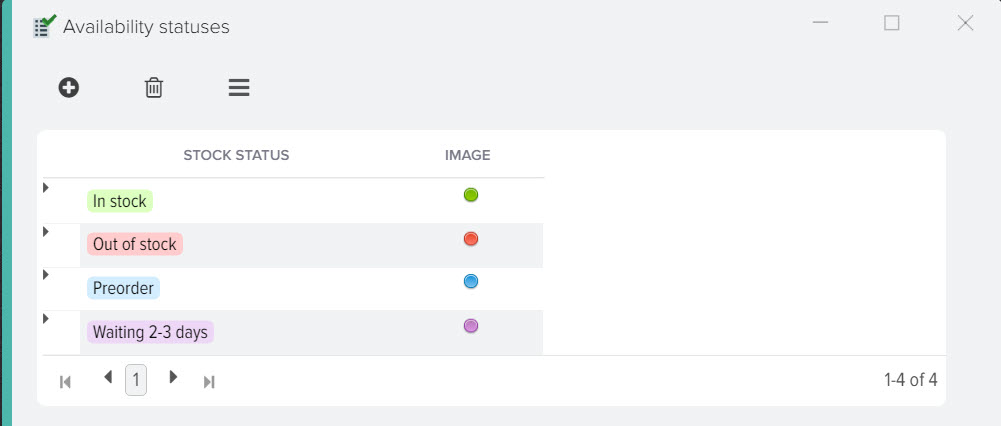
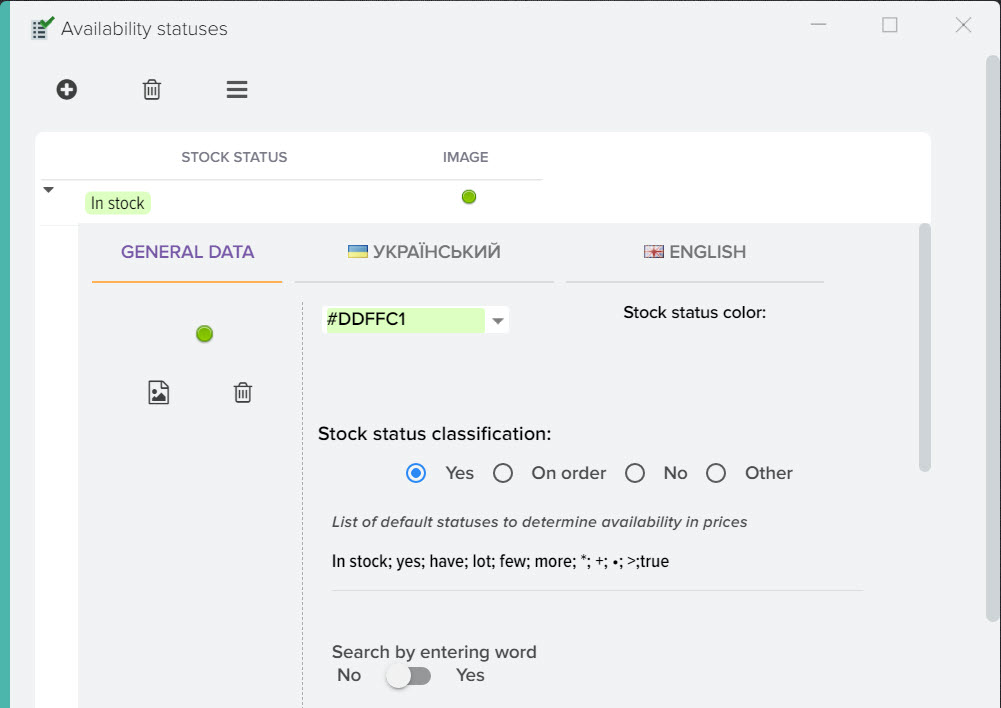
Filtro aggiuntivo
Consente di applicare lo stato di disponibilità per le merci in modo più dettagliato, tenendo conto delle condizioni specificate. Ad esempio, puoi impostare lo stato di disponibilità "Disponibile" solo per i prodotti con un prezzo maggiore di 1000. 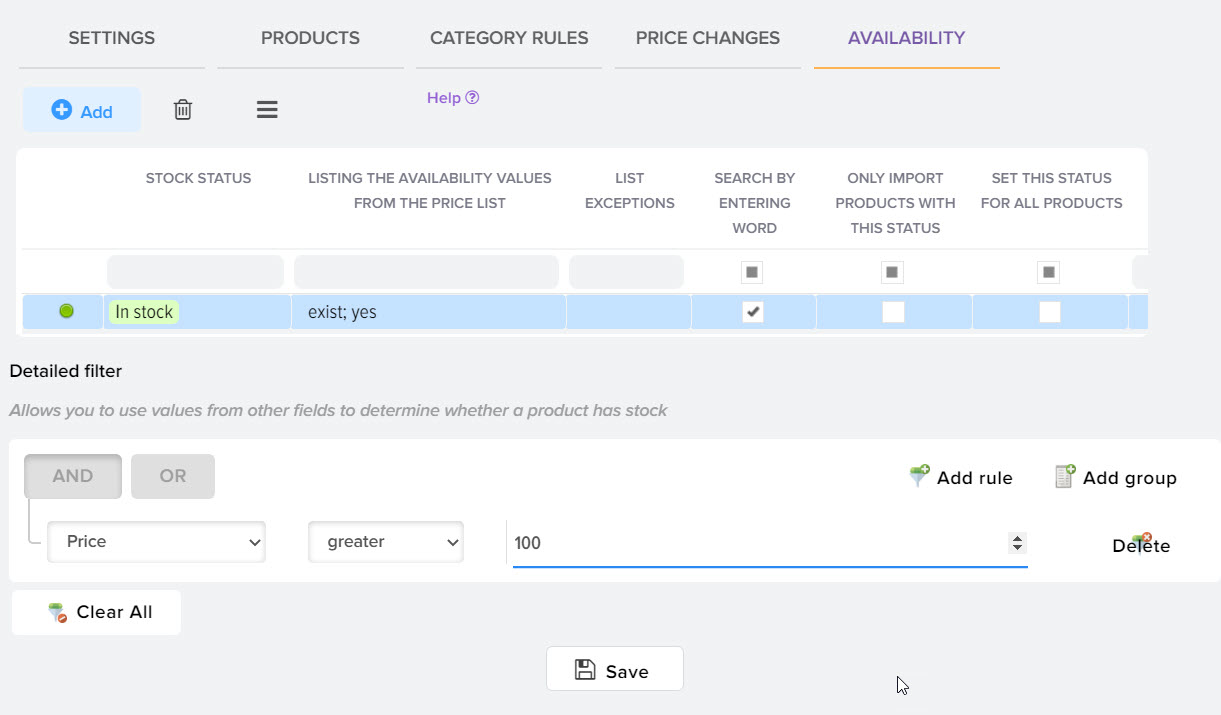
Come scaricare dal listino solo i prodotti con un determinato stato di disponibilità?
- Seleziona la casella nella griglia "Carica prodotti solo con questo stato di disponibilità" per lo stato, i prodotti di cui hai bisogno.
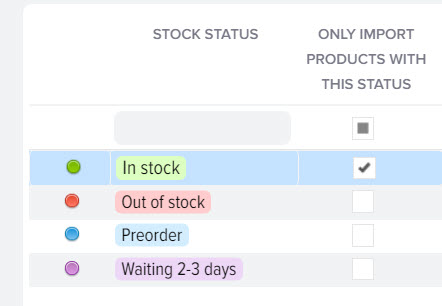
- La seconda opzione, puoi fare una regola ignora in cui specifichi i valori di disponibilità da listino che non devono essere caricati. I valori sono impostati specificati nel listino.
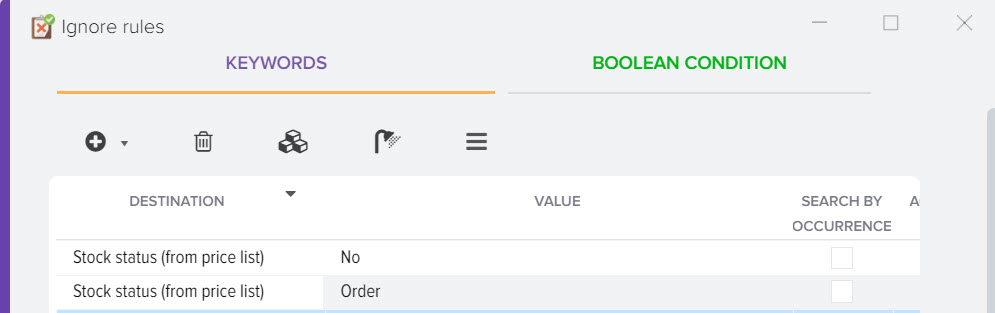
- La terza opzione è quella di creare una regola per il caricamento delle merci per tutte le categorie, in cui indichi i valori di disponibilità dal listino che sono indicati per la merce di cui hai bisogno. Questa opzione velocizzerà il download dei dati dal listino. Gli elementi non necessari verranno eliminati al momento del download.
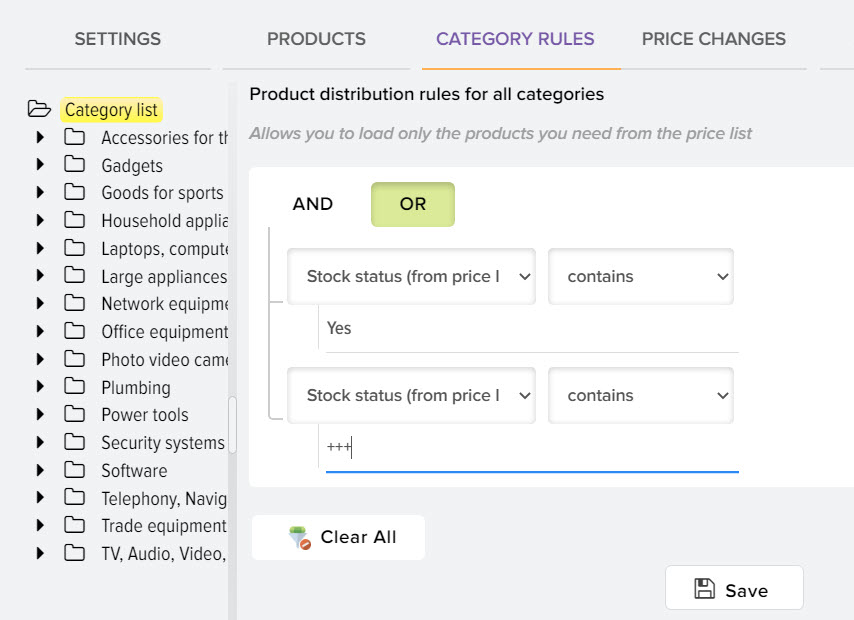
Aggiunta di uno stato di disponibilità individuale
È possibile aggiungere il proprio stato di disponibilità individuale se non si dispone di stati correnti sufficienti. Fare clic sul pulsante "+" e selezionare "Aggiungi nuovo stato disponibilità" 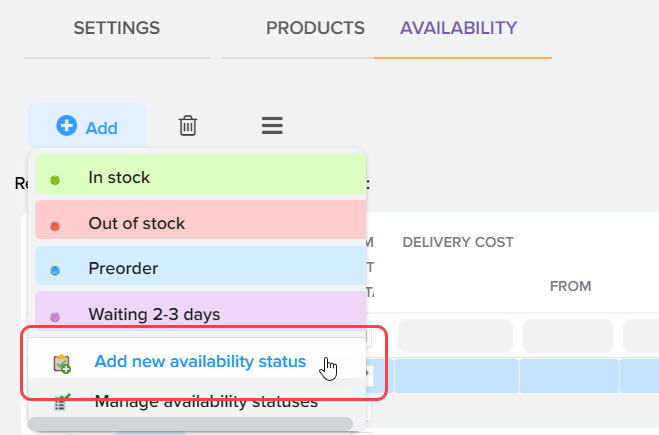
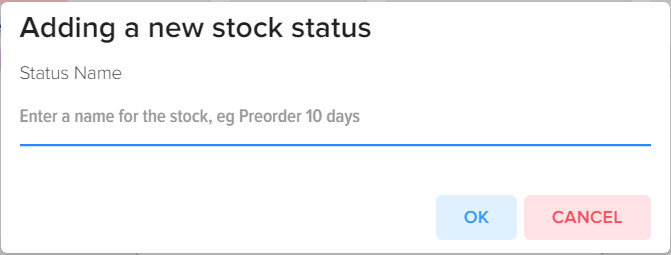
Domande
Come impostare correttamente la disponibilità della merce, se nel listino del fornitore è indicata con "N" e "Y", mentre sul nostro sito viene visualizzata la disponibilità con una determinata quantità di merce. Come si può risolvere quando si mescola il listino con il catalogo?
Innanzitutto, imposta il rilevamento della disponibilità per il listino prezzi in modo che il programma determini gli stati "Disponibile" (Y") e "Non disponibile" ("N").
Successivamente creare una formula per i prodotti del catalogo base per il campo "Quantità", in modo da indicare la quantità necessaria per un determinato stato
CASE {Articolo BC: stato di disponibilità}
QUANDO 'Disponibile' ALLORA 100
QUANDO 'Esaurito' ALLORA 0
QUANDO 'Pre-ordine' ALLORA 10
ALTRO '0' FINE
È inoltre possibile configurare per i listini la sostituzione dello stato simbolico di disponibilità ricavato dal listino con valori numerici 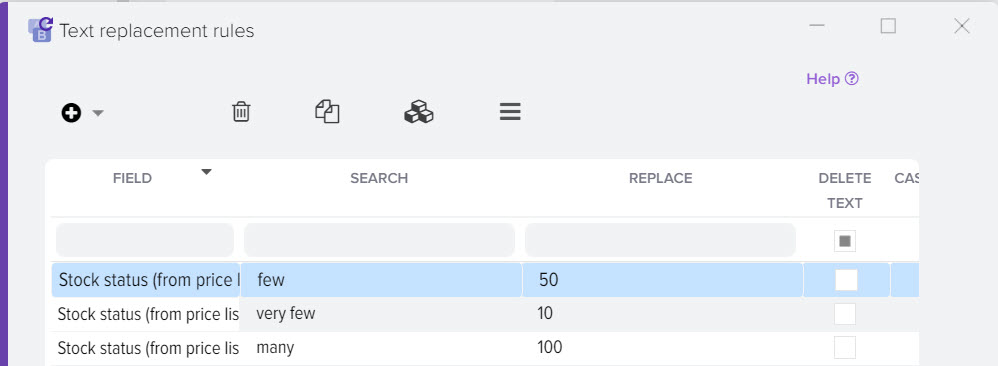
Come impostare il rilevamento della disponibilità dei prodotti se il listino prezzi del fornitore contiene informazioni su più magazzini
Ad esempio abbiamo un listino in formato XML, per ogni prodotto ci sono le informazioni sul magazzino e sulla disponibilità della merce. 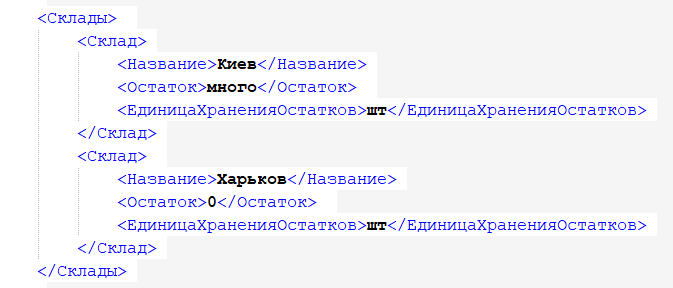
Crea nuovi campi per ogni magazzino 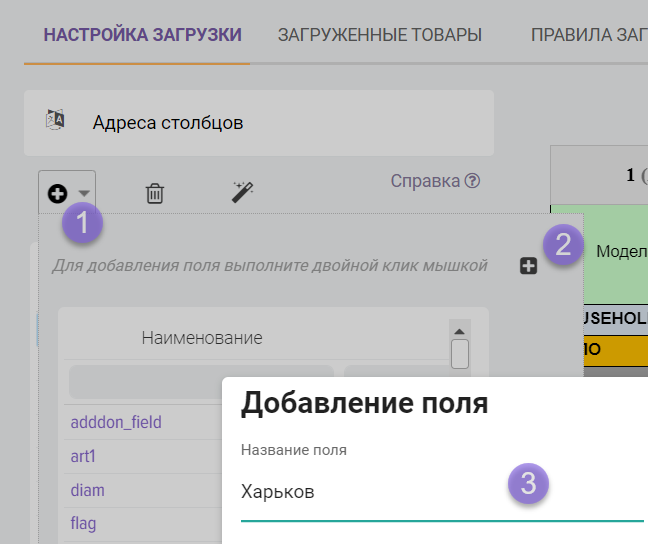
Specificare un'espressione XPath nell'indirizzo della colonna per ottenere i dati necessari dal listino prezzi
//x:Magazzini/x:Magazzino[x:Nome="Kiev"]/x:Resto
//x:Magazzini/x:Magazzino[x:Nome="Kharkiv"]/x:Resto 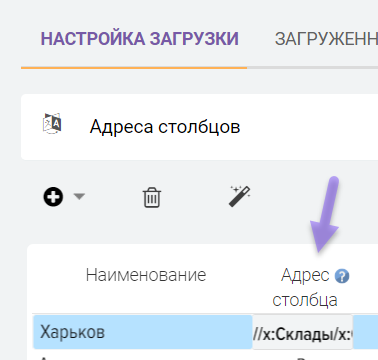
Se si dispone di un listino in formato XLS, è sufficiente indicare il numero di colonna.
Elaboriamo una formula logica per determinare lo stato di disponibilità della merce, ovvero per capire "quando la merce è considerata in giacenza". Per fare ciò, aggiungi il campo "Stato Stock" e specifichi la formula in cui controlliamo il valore per ogni magazzino, in questo esempio, se entrambi i magazzini sono vuoti (zero), allora considereremo il prodotto come "Esaurito" altrimenti come "è" 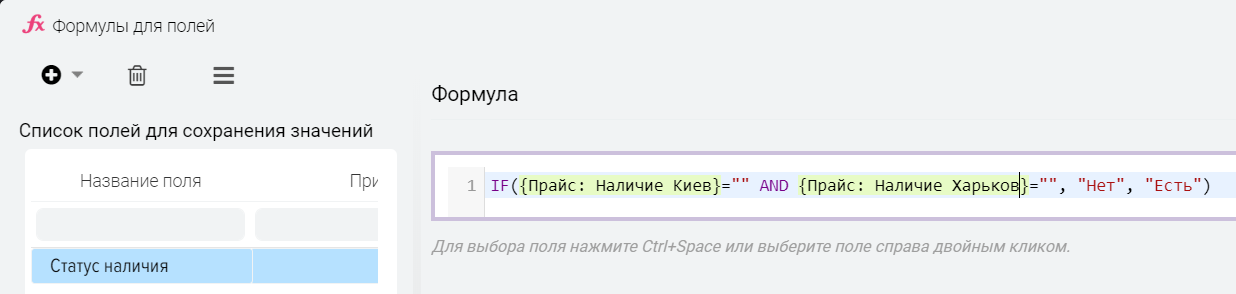
Risultato della personalizzazione (tre articoli in stock, un articolo esaurito)